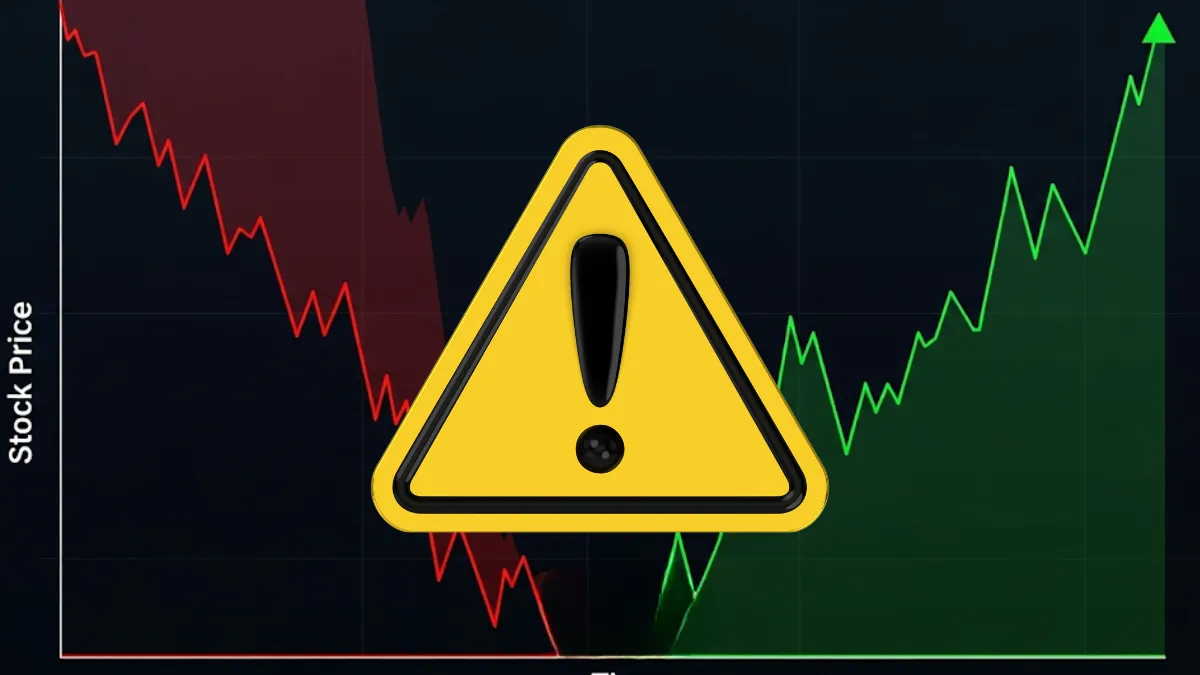MT5 for iOS 設定觀摩密碼(只讀密碼)教學 (iPhone/iPad 版本實測)
【版本資訊】
- iOS 版本: 18.6.2
- MT5 App 版本: build 5130
- 本教學所有截圖與步驟,均在上述軟體版本中親自操作驗證,確保其有效性與準確性。
前言:隨時隨地,安全分享你的 MT5 交易績效
MT5 的「只讀密碼」(Investor Password),也常被稱為「觀摩密碼」,它允許他人登入您的帳戶進行查看,但無法執行任何交易操作(如下單、平倉)。過去,設定只讀密碼通常需要在 PC 版上操作,但現在 MT5 的 iOS App 已經支援直接在 iPhone 或 iPad 上設定。這讓您在需要向他人展示交易績效時,可以立即生成一組安全的觀摩密碼,極為方便。
本教學將引導您透過詳細的六個步驟,在您的 iPhone 上完成 MT5 只讀密碼的設定。
設定只讀密碼步驟全圖解
第一步:進入「設置」頁面
打開您的 MT5 App,點擊底部導航欄最右側的「設置」圖示。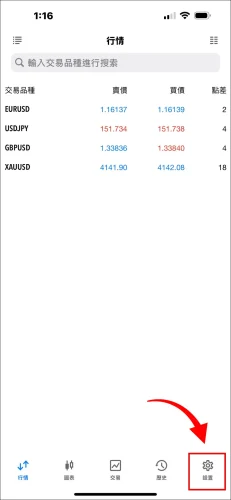
第二步:點擊頂部帳戶區塊
進入「設置」頁面後,點擊最頂部顯示您當前帳戶資訊的區塊。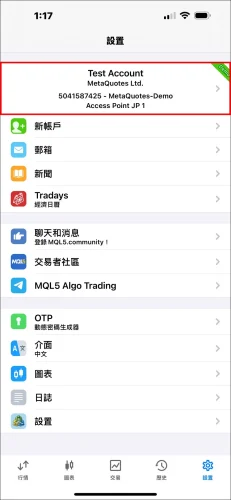
第三步:選擇要設定的帳戶
點擊後,您會進入「帳戶」列表頁面。請點擊您想要設定只讀密碼的那個帳戶。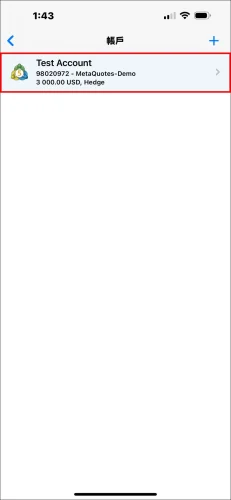
第四步:點擊「更改密碼」
進入該帳戶的詳細資訊頁面後,找到「更改密碼」選項,並點擊它。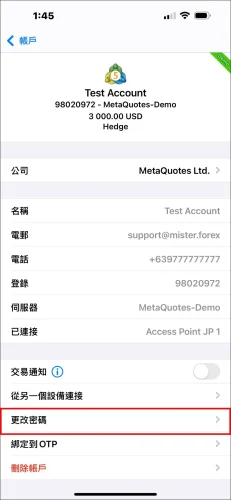
第五步:選擇「更改只讀密碼」
點擊「更改密碼」後,會從底部彈出一個選項視窗。請點選「更改只讀密碼」。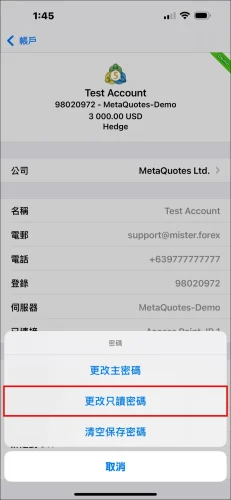
第六步:輸入主密碼並設定新密碼
這是最後一步。在「密碼」頁面中,請依序完成以下操作:- 目前: 輸入您目前正在使用的「主密碼」。(注意:是主密碼,不是舊的只讀密碼)
- 新的: 輸入您想設定的新的「只讀密碼」。
- 確認: 再次輸入新的「只讀密碼」以確認無誤。
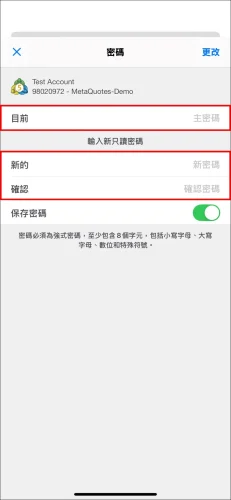
重要注意事項
使用主密碼: 特別注意,無論是設定或修改只讀密碼,在「目前」欄位都是輸入您的「主密碼」才能驗證權限。分享資訊: 設定完成後,您需要提供給他人的資訊是:交易帳號、伺服器名稱、以及剛剛設定的「只讀密碼」。
忘記密碼: 如果您忘記了設定過的只讀密碼,只需按照同樣的步驟,使用主密碼即可重新設定一組新的只讀密碼。
常見問題 (FAQ)
Q1: 如果我忘記了舊的主密碼,可以在手機上重設嗎?
A1: 不行。如果您完全忘記了主密碼,MT5 App 本身不提供重設功能。您需要直接聯繫您的經紀商,透過他們官方網站的後台管道來進行密碼重設。Q2: 變更只讀密碼會影響到我的主密碼嗎?
A2: 不會。主密碼和只讀密碼是獨立的。變更只讀密碼不會對您正在使用的主密碼產生任何影響。Q3: 為什麼我點擊「更改」後沒有反應或出現錯誤?
A3: 最常見的原因是「目前」(也就是您的主密碼)輸入錯誤,或是「新的」與「確認」欄位輸入的內容不一致。請仔細檢查後再試一次。Hi, 我們是 Mr.Forex 研究團隊
交易不僅需要正確的心態,更需要有用的工具與洞察。這裡專注於全球經紀商評測、交易系統建置 (MT4 / MT5、EA、VPS) 與外匯實戰基礎。
親自教你掌握金融市場的「操作說明書」,從零打造專業的交易環境。
如果你想從理論邁向實戰:
- 幫忙分享這篇文章,讓更多交易者看見真相。
- 閱讀更多 經紀商實測 與 外匯教學 相關文章。